Về phần lớn, Hulu là một dịch vụ phát trực tuyến video ổn định, hoạt động hoàn hảo trên các thiết bị di động, máy tính, TV thông minh, bảng điều khiển, v.v. Tuy nhiên, các sự cố với thiết bị, trình duyệt hoặc kết nối Internet của bạn có thể gây ra Hulu để hiển thị nhiều mã lỗi khác nhau.
Bạn sẽ nhận được mã lỗi Hulu RUNUNK13 trên màn hình nếu dịch vụ phát trực tuyến không thể kết nối với thiết bị của bạn khi bạn phát phim. Lỗi này thường do các sự cố liên quan đến mạng, thời gian ngừng hoạt động của máy chủ trên đầu Hulu, lỗi trong ứng dụng Hulu, v.v. Tham khảo các bản sửa lỗi khắc phục sự cố bên dưới để biết các đề xuất về cách khắc phục sự cố.
Khắc phục sự cố kết nối Internet của bạn
Nhiều dịch vụ phát trực tuyến có tốc độ được khuyến nghị để có trải nghiệm phát video tối ưu. Ví dụ: Netflix đề xuất ít nhất 3 megabit / giây (3 Mb / giây) để phát trực tuyến ở chất lượng Độ phân giải chuẩn (SD), 5 Mb / giây cho độ phân giải cao (HD) và 25 Mb / giây cho nội dung độ nét cực cao (UHD). Tốc độ internet thấp hơn những con số này sẽ dẫn đến video bị lưu vào bộ đệm, độ trễ âm thanh và Netflix lỗi khác.
Để có trải nghiệm xem không bị trục trặc, Hulu khuyến nghị tốc độ kết nối tối thiểu là 3 Mb / giây cho nội dung ở Thư viện phát trực tuyến Hulu, 8 Mb / giây cho luồng trực tiếp và 16 Mb / giây cho nội dung (UHD) / 4K.
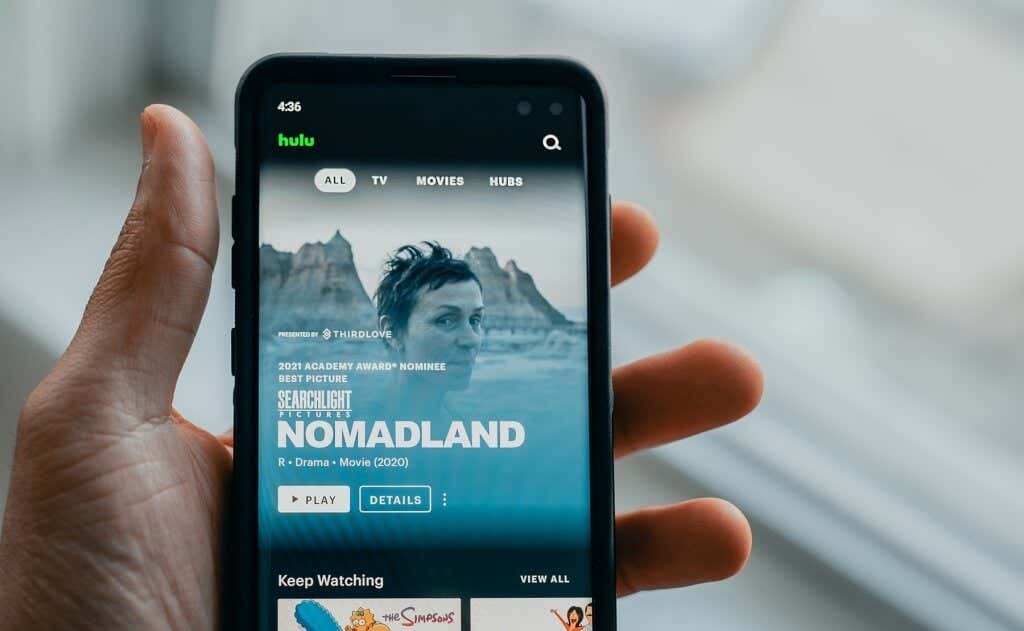
Kiểm tra trạng thái máy chủ Hulu
Sử dụng các công cụ giám sát trang web trực tuyến như DownDetector để kiểm tra xem máy chủ của Hulu đang hoạt động bình thường hay gặp sự cố ngừng hoạt động trước khi khắc phục các nguyên nhân tiềm ẩn khác gây ra lỗi.
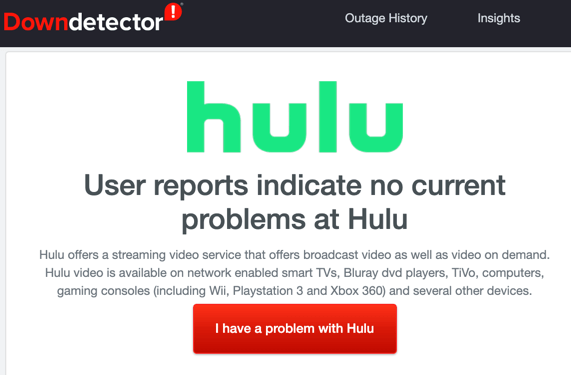
Nếu những công cụ này chỉ ra sự cố với máy chủ Hulu hoặc những người dùng Hulu khác đang báo cáo sự cố tương tự, liên hệ với bộ phận Hỗ trợ của Hulu.
Buộc đóng Hulu và xóa bộ nhớ cache của ứng dụng
Hulu có thể không phát được phim hoặc chương trình truyền hình nếu ứng dụng đang gặp sự cố tạm thời hoặc nếu các tệp tạm thời bị hỏng của ứng dụng. Mở menu thông tin ứng dụng Hulu trên thiết bị của bạn, buộc đóng, khởi chạy lại ứng dụng và kiểm tra xem điều đó có giải quyết được sự cố không.
Trên điện thoại và máy tính bảng Android, nhấn và giữ biểu tượng ứng dụng Hulu, chọn biểu tượng thông tin, nhấn vào Buộc đóngvà chọn OKbật lời nhắc xác nhận.
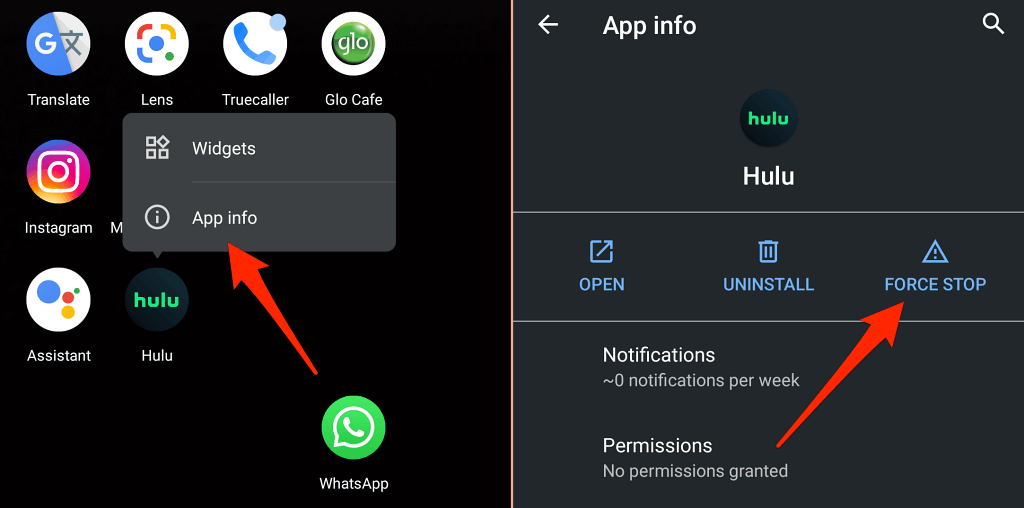
Nhấn vào Mởđể khởi chạy lại Hulu. Nếu thông báo lỗi vẫn còn, hãy quay lại trang thông tin ứng dụng, chọn Bộ nhớ và bộ nhớ cacherồi nhấn vào Xóa bộ nhớ cacheđể xóa các tệp tạm thời của ứng dụng.
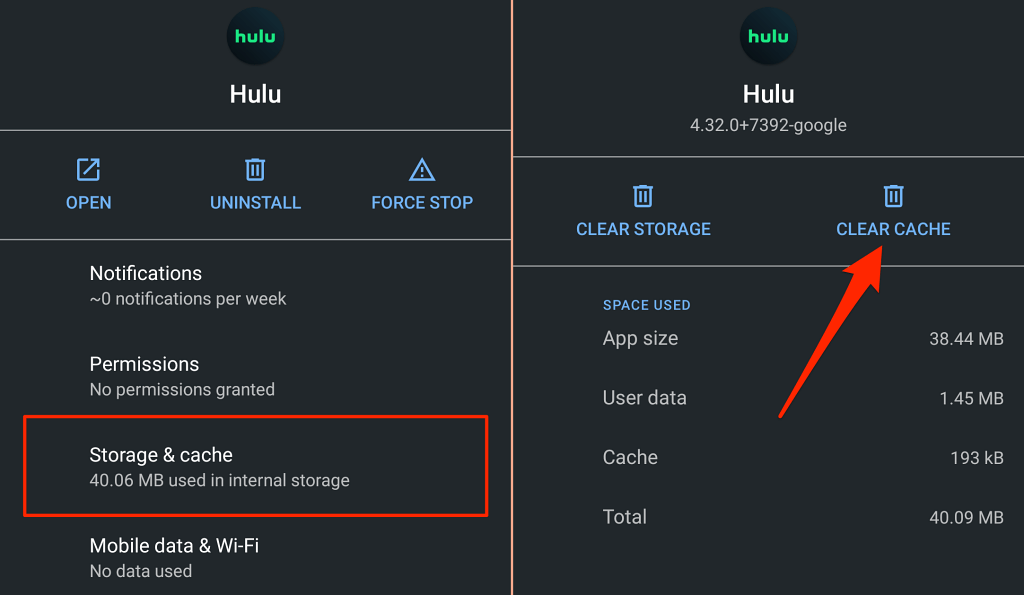
Đối với thiết bị Fire TV, đi tới Cài đặt>Ứng dụng>Quản lý ứng dụng đã cài đặt>Hulu>Buộc dừng. Bạn cũng nên chọn Xóa bộ nhớ cacheđể xóa các tệp tạm thời của Hulu khỏi Fire TV (hoặc Fire TV Stick) của bạn.
Cập nhật ứng dụng Hulu
Hulu thực sự khuyên bạn nên cài đặt phiên bản mới nhất của ứng dụng phát trực tuyến ngay sau khi chúng được xuất bản. Các bản cập nhật ứng dụng này cung cấp các tính năng mới và các bản sửa lỗi giúp giải quyết các vấn đề và lỗi về hiệu suất.
Mở cửa hàng ứng dụng trên thiết bị của bạn và cập nhật Hulu lên phiên bản mới nhất. Tốt hơn, hãy truy cập Trang cập nhật ứng dụng và hệ thống Hulu để biết hướng dẫn rõ ràng về cách cập nhật Hulu trên tất cả các thiết bị tương thích.
Cập nhật trình duyệt của bạn
Nếu bạn đang phát trực tuyến nội dung qua web trình duyệt, điều cần thiết là phải cài đặt phiên bản trình duyệt mới nhất trên thiết bị của bạn. Trình duyệt lỗi thời hoặc có lỗi có thể gây ra sự cố kết nối khiến Hulu hiển thị mã lỗi RUNUNK13 khi bạn phát nội dung.
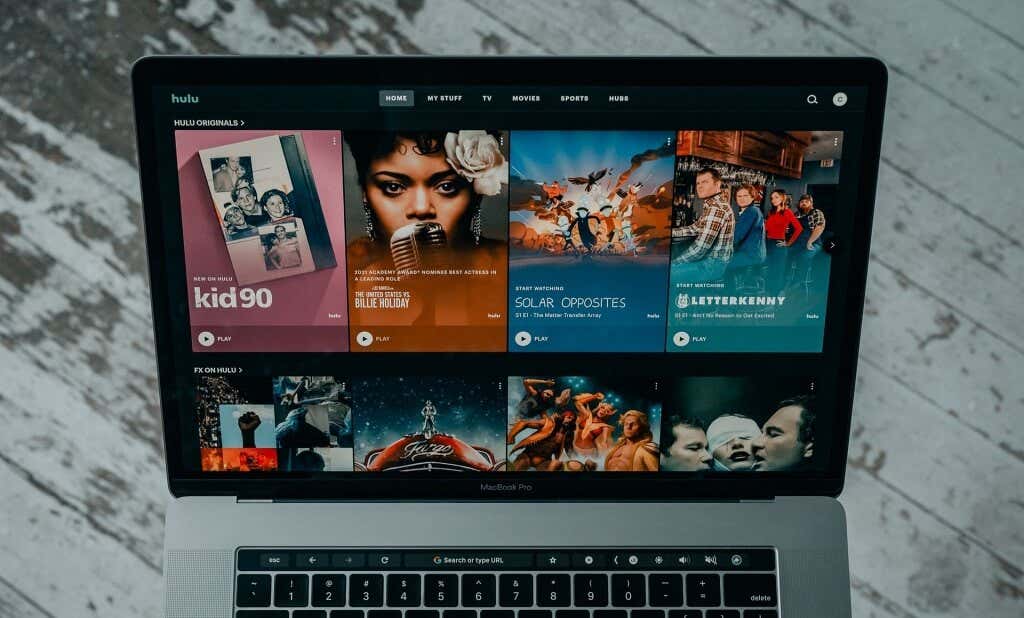
Mặc dù các trình duyệt web chính tự động cập nhật, mở menu cài đặt của trình duyệt để kiểm tra các bản cập nhật.
Hulu hỗ trợ Google Chrome (macOS và Windows), Mozilla Firefox (macOS và Windows), Safari (chỉ macOS) và Microsoft Edge (chỉ Windows).
Để cập nhật Chrome và Microsoft Edge, chọn biểu tượng trình đơn của trình duyệt>Cài đặt>Giới thiệu về Chromehoặc Giới thiệu về Microsoft Microsoft.
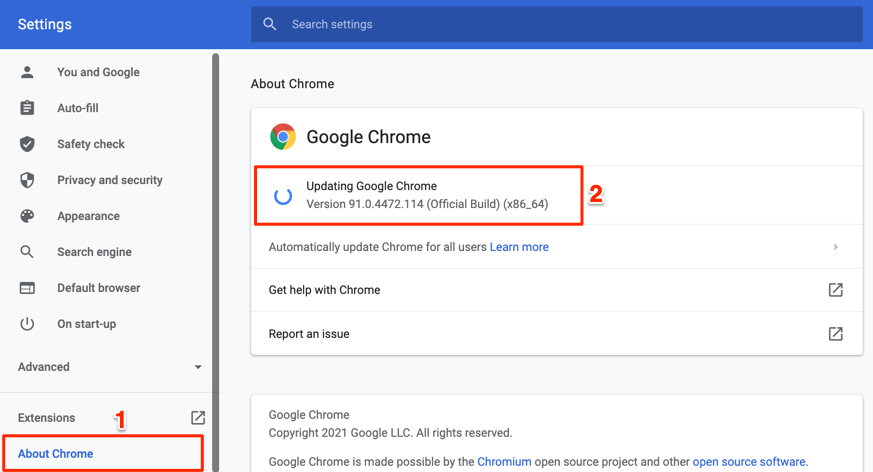
Đối với Firefox, mở Cài đặt>Chungcủa trình duyệt, đi tới phần “Cập nhật Firefox” và chọn Kiểm tra các bản cập nhật. Nếu Firefox đã tải xuống bản cập nhật trong nền, hãy chọn Khởi động lại để cập nhật Firefoxđể cài đặt bản cập nhật.
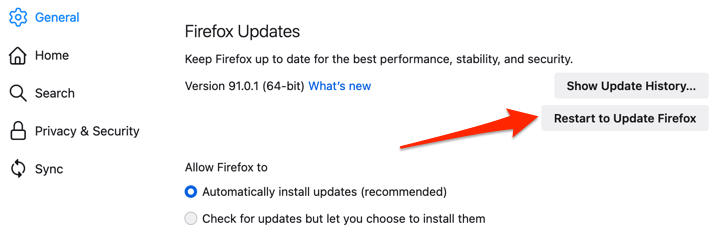
Cài đặt bản cập nhật macOS mới nhất giúp Safari hoạt động -đến nay. Kết nối máy Mac của bạn với internet và đi tới Tùy chọn hệ thống>Cập nhật phần mềm>Nâng cấp ngayhoặc Cập nhật ngayđể cài đặt cập nhật / phiên bản macOS mới nhất.
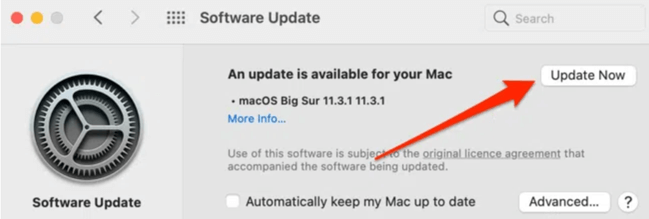
Xóa dữ liệu trang web và cookie Hulu
Nếu bạn vẫn nhận được mã lỗi Hulu RUNUNK13 trong trình duyệt web của mình , việc xóa cookie và dữ liệu trang web của Hulu có thể khắc phục được sự cố. Lưu ý rằng thao tác này sẽ đăng xuất bạn khỏi tài khoản Hulu của mình trên trình duyệt và đặt lại các tùy chọn trang web khác.
Xóa cookie và dữ liệu trang web Hulu trong Chrome
Đóng tất cả các tab Hulu và làm theo các bước bên dưới.
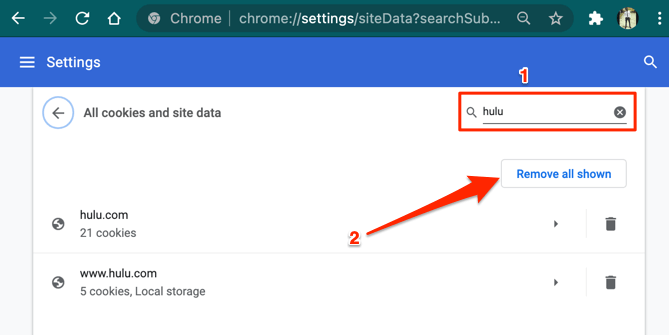
Xóa cookie Hulu trong Mozilla Firefox
Đối với những người dùng Hulu gặp phải mã lỗi RUNUNK13 này trên Firefox, hãy xóa cookie và dữ liệu trang web của dịch vụ phát trực tuyến theo các bước bên dưới.
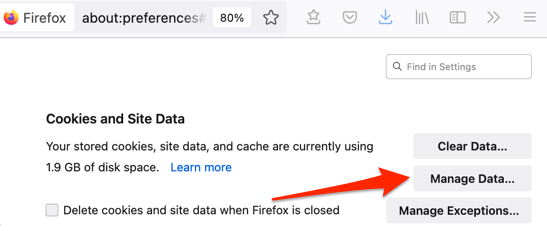
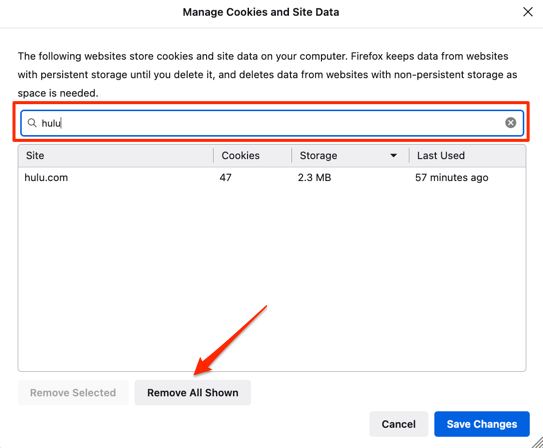
Xóa cookie Hulu trong Safari
Khởi chạy Safari, chọn Safaritrên thanh trình đơn, chọn Tùy chọn, chuyển đến tab Bảo mậtvà chọn
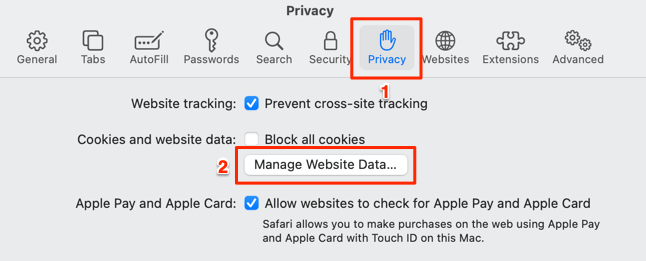
Nhập huluvào thanh tìm kiếm và chọn Xóa tất cả.
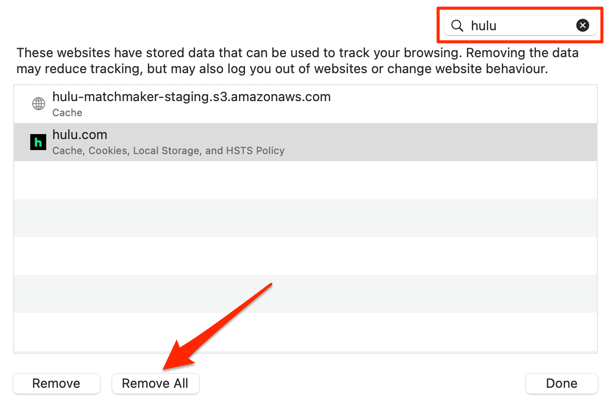
Khởi động lại thiết bị của bạn
Nếu bạn vẫn nhận được mã lỗi Hulu RUNUNK13, hãy tắt thiết bị của bạn và bật lại. Bước khắc phục sự cố đơn giản này có thể giải quyết sự cố trên tất cả Các thiết bị hỗ trợ Hulu.
Có thể là điện thoại thông minh, máy tính bảng, TV thông minh, thiết bị phát trực tuyến (Chromecast, Fire TV, Apple TV, Roku, v.v. .) console, khởi động lại và thử phát lại nội dung trên Hulu.
Mã lỗi Hulu RUNUNK13: Các bản sửa lỗi khác
Cập nhật phần mềm hoặc chương trình cơ sở của thiết bị của bạn lên phiên bản mới nhất cũng có thể giải quyết sự cố ngăn Hulu phát nội dung trên thiết bị của bạn. Bạn cũng có thể thử đặt lại cài đặt mạng của thiết bị về mặc định ban đầu. Liên hệ với bộ phận hỗ trợ của Hulu nếu tất cả các bước khắc phục sự cố đều không hiệu quả trên thiết bị của bạn.